この記事では、Android携帯の操作自動化についてお伝えしています
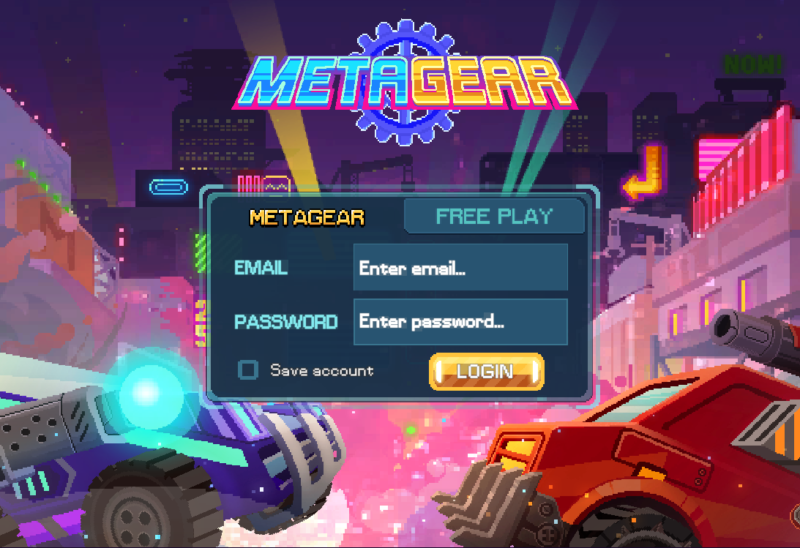
METAGEARというお金の稼げるゲームがあるのですが、4000円の投資からどれくらいの速度で原資回収が出来るか挑戦してます!
作業ゲーになってる部分があるので、
ちょっとでも楽ができるように
操作を自動化してみます😊
Metagearに限らず、Androidアプリになら何でも応用が効くので、
ぜひ記事を読んでみてください!
※アプリによっては自動化した動きを検知して、BANを食らったりします
自己責任の範囲で行ってくださいね
※MetagearのSTAGE FIGHT(一回一回戦うモード)を自動で繰り返せるスクリプトの配布も行います
必要な方は、ダウンロードしていってください🤗
1・Noxplayerのダウンロードをする
Noxplayerの公式サイトから
Noxplayerをダウンロードしましょう
このNoxplayerは
Android携帯をPCで動かすことが出来る
アプリケーションです
2・Noxplayerのインストール
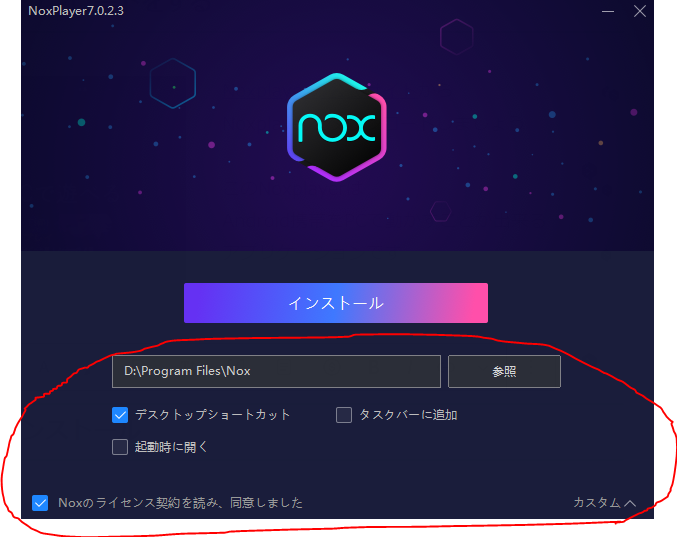
ダウンロードが完了したらインストールを開始しましょう😊
左のカスタム内容は好みで変えてください
個人的にはタスクバーに存在されるのは嫌なので外しました
3・Noxplayerの起動とGoogleアカウントの設定
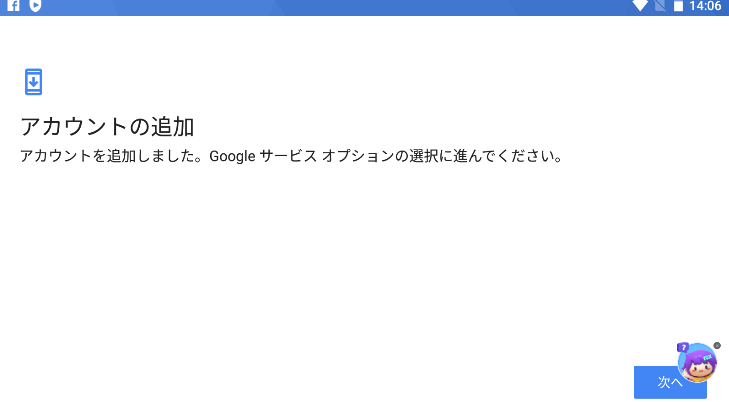
インストールが完了したら、早速Noxplayerを起動しましょう
Android携帯を使ったことがある人にはお馴染みですが、Googleアカウントを設定することが必要です
(抜け道もありますが、ここでは割愛
4・自動化したいアプリのインストール
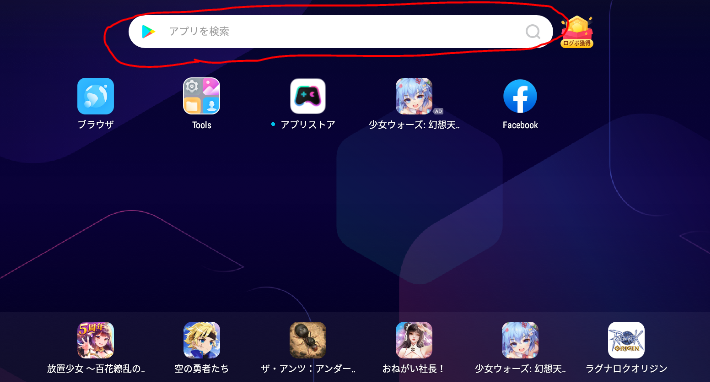
Googleアカウントの設定が完了したら、
ホーム画面に移動します
赤丸を付けた箇所から、アプリを検索できますので、自動化したいアプリをインストールします
今回はMetagearというアプリを例にします
5・アプリの起動

自動化したいアプリを起動しましょう
6・自動化スクリプトの作成準備
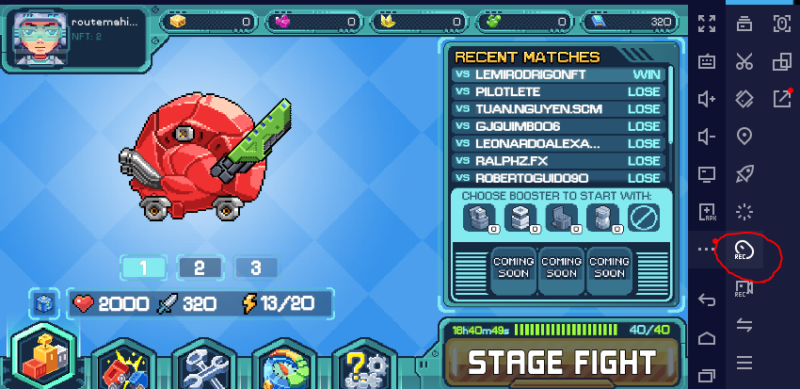
ここからは各アプリや自動化したいことによって
やることが異なりますので、細かい部分はご自身で調整してくださいね
まず、Noxplayerのマウスマーク+RECと書かれたアイコンをクリックしましょう
ちなみにこのアイコンは『︙』を横にしたマークをクリックしたら表示されます
7・自動化スクリプトの作成
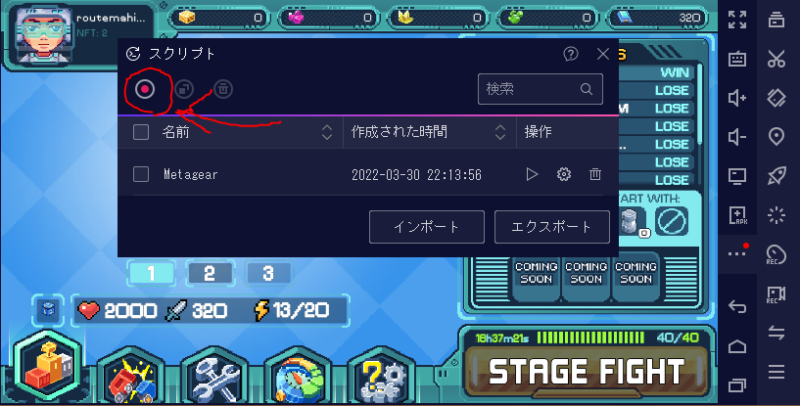
アイコンをクリックした後に表示されるウィンドウに、赤い丸のボタンがあります
これを押した後に操作した内容を、Noxplayerが覚えておいてくれます
つまり、
・赤い丸を押す
・自動化したい操作をしてNoxplayerに記憶させる
と、今後はNoxplayerが操作を代わりに行ってくれるということですね!
7.1・自動化スクリプトの作成例
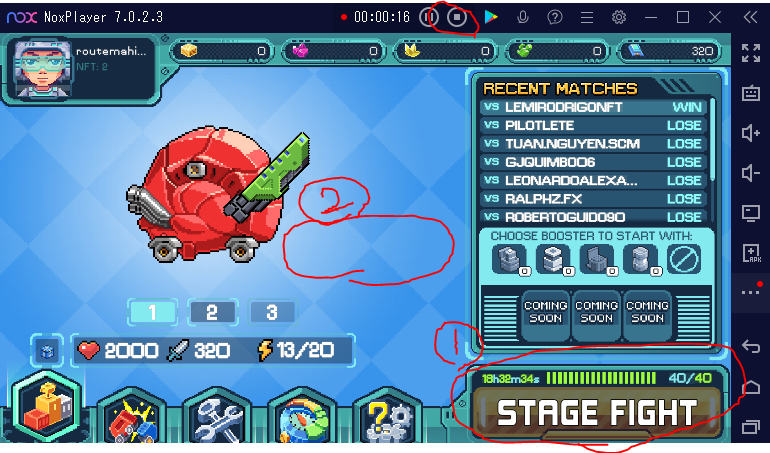
今回例としたMetagearでは、
画像内の①を押した後、30秒ほど待って、
②の辺りに表示されるボタンを押す
というのを繰り返すと、バトルを繰り返してくれます
①をクリック→30秒待つ→②をクリック
その後、Noxplayerのウィンドウ上部の■マークを押して、操作の記録を終了します
8・自動化操作のリピート設定
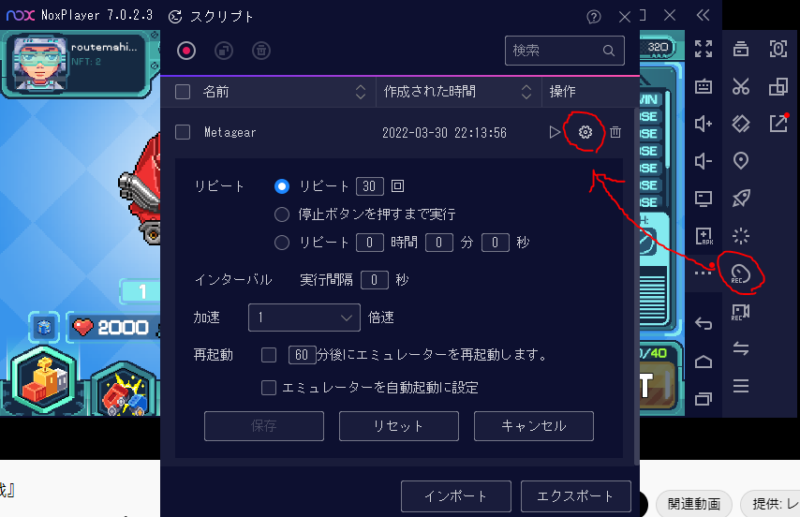
最後に記録させた自動化操作を繰り返してもらうための設定を行います
マウスマーク+RECアイコン→記録したスクリプトの歯車マーク
という順番でクリックをすると、リピートする設定が出てきます
ここから好きな回数/好きな時間、操作を繰り返してもらう設定を行いましょう!
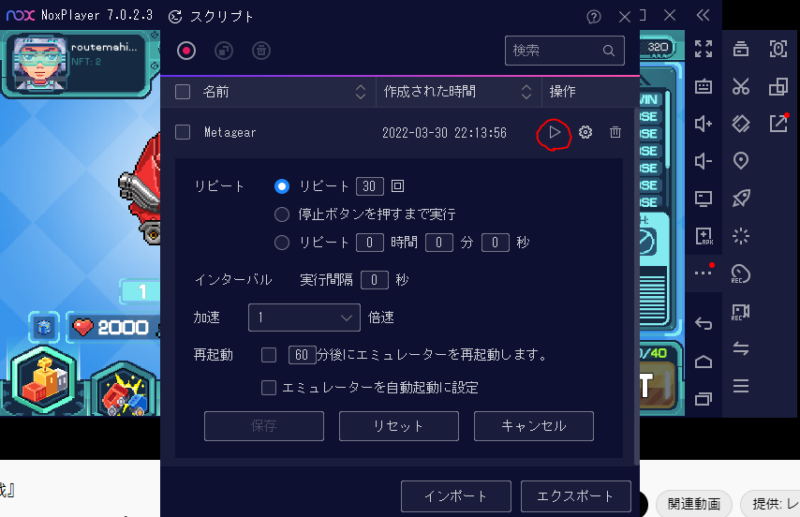
リピート設定が完了したら、再生ボタンを押すと、記録した操作を設定したリピート回数に応じて繰り返してくれます😊
上手く操作の記録が出来ていない場合、リピートの途中でうまく動かないこともあります
その場合は適宜調整しましょうね
以上でリピート設定が完了します!
おつかれさまでした~
おまけ
MetagearのSTAGE FIGHTを自動で繰り返せるスクリプトの配布を行ってます
ゆっくりとした操作や余計な操作などを入れていますが、
BAN対策とNoxplayerの動作が遅い場合に備えてのものです
効率的な操作よりはBANのリスクは少ないかなって思います
※でも、自己責任でお願いします😅
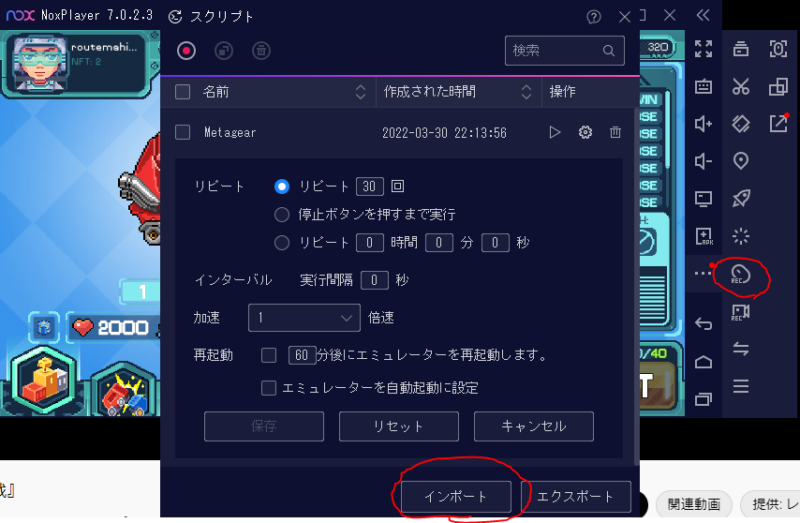
マウスマーク+RECアイコンをクリックした後に表示される画面に、
インポートというボタンがあります
そこをクリックした後、以下からダウンロードできるファイルを読み込んでください
これだけで自動操作の設定が完了しますので、活用してみてください!


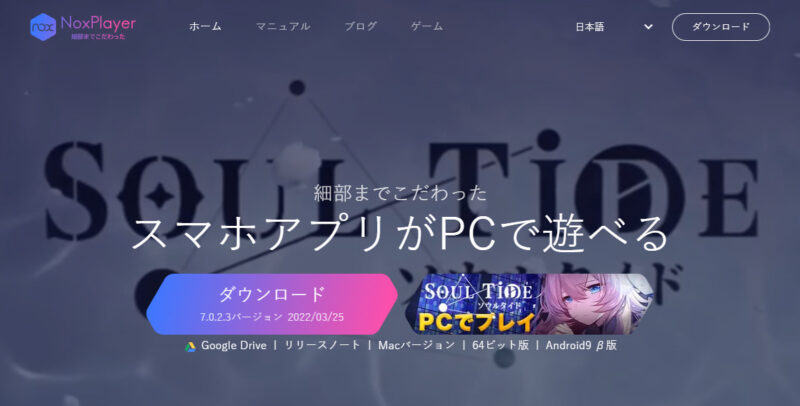


コメント